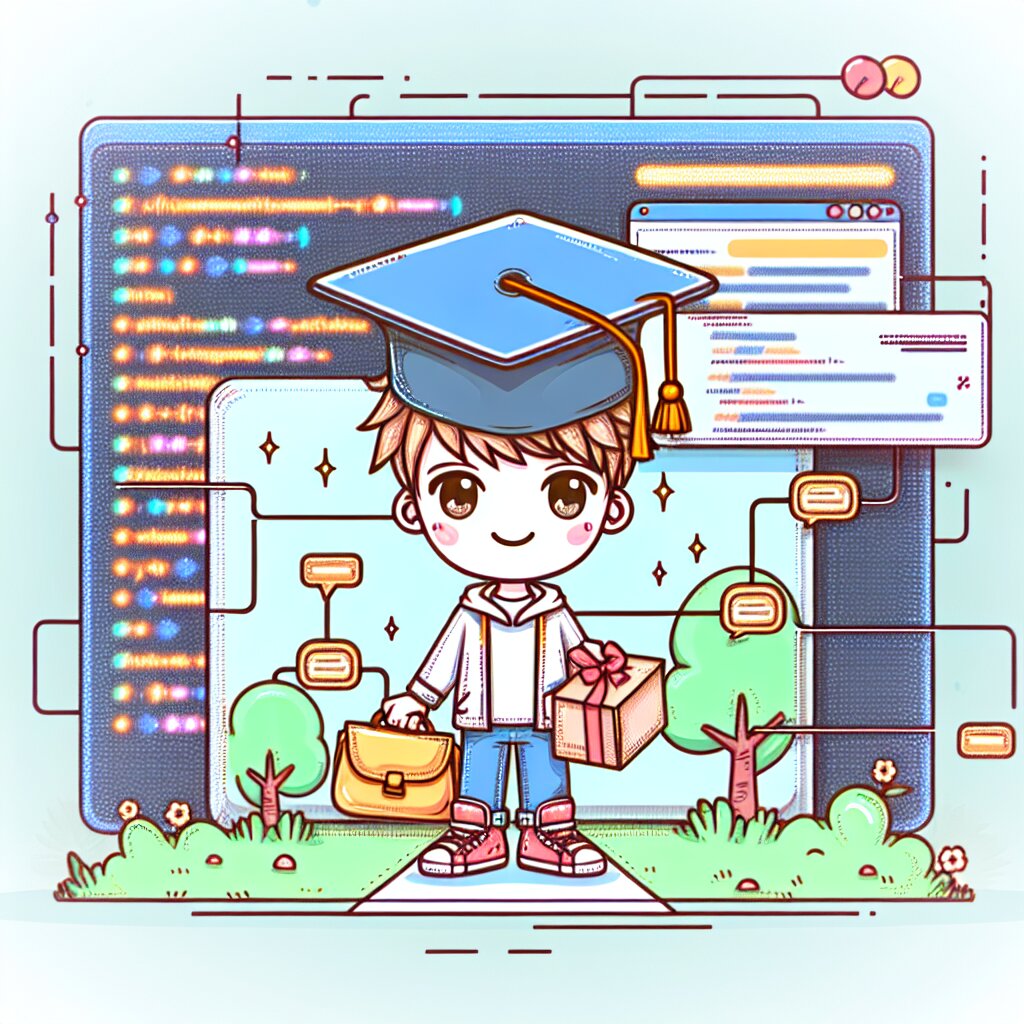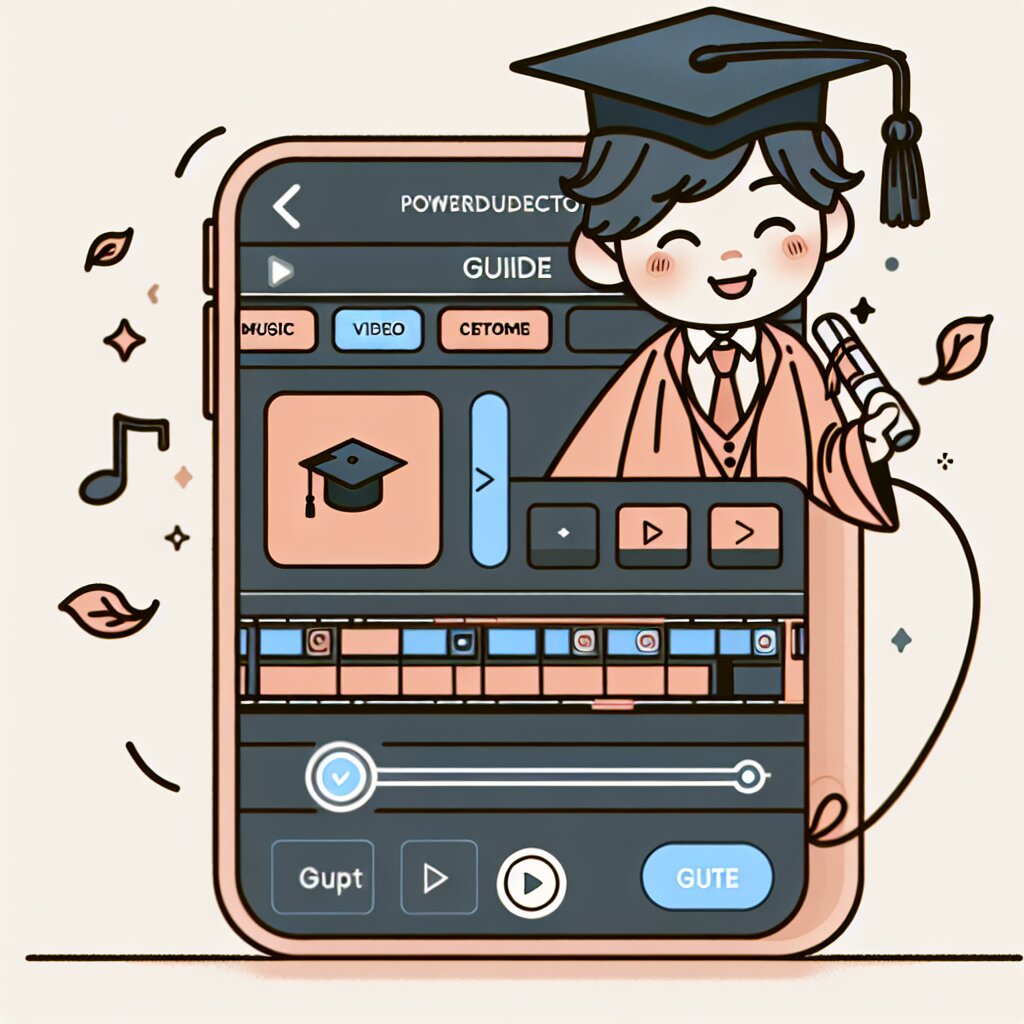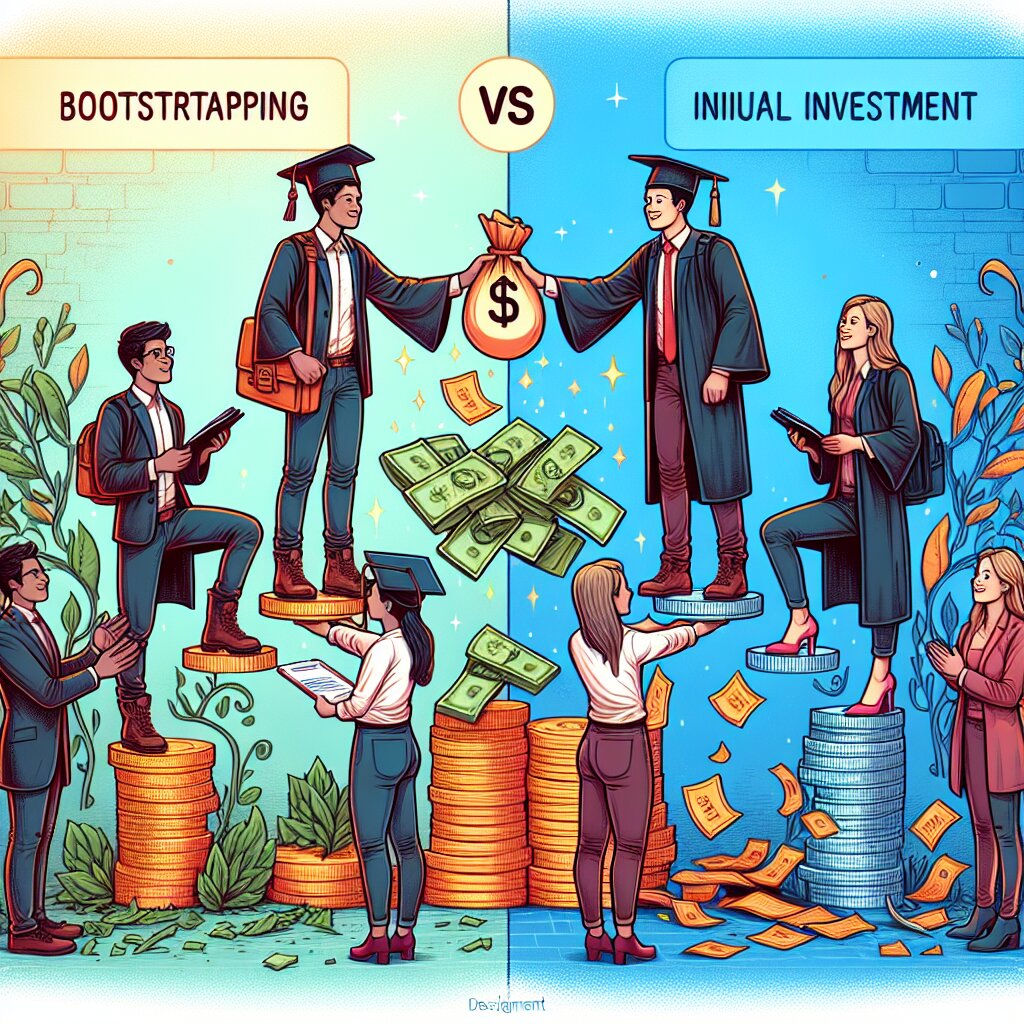🌄 Unreal Engine의 Landscape 시스템으로 지형 제작하기 🏞️

안녕하세요, 여러분! 오늘은 게임 개발의 핵심 요소 중 하나인 지형 제작에 대해 알아보려고 해요. 특히 Unreal Engine의 강력한 Landscape 시스템을 활용해 어떻게 멋진 가상 세계를 만들 수 있는지 함께 살펴보겠습니다. 🚀
게임 개발에 관심 있는 분들이라면 Unreal Engine이라는 이름을 한 번쯤은 들어보셨을 거예요. 이 강력한 게임 엔진은 현실적이고 아름다운 환경을 만드는 데 탁월한 도구를 제공하는데, 그 중에서도 Landscape 시스템은 정말 대단하답니다! 😍
이 글을 통해 여러분은 Unreal Engine의 Landscape 시스템을 마스터하고, 나만의 독특한 가상 세계를 만들 수 있는 능력을 갖추게 될 거예요. 이런 실력은 게임 개발 분야에서 큰 경쟁력이 될 수 있죠. 혹시 여러분의 재능을 더 발전시키고 싶다면, 재능넷(https://www.jaenung.net)에서 다양한 게임 개발 관련 강의를 찾아보는 것도 좋은 방법이에요. 재능넷은 다양한 분야의 전문가들이 자신의 지식과 기술을 공유하는 플랫폼이니까요! 🌟
자, 그럼 이제 본격적으로 Unreal Engine의 Landscape 시스템에 대해 알아볼까요? 준비되셨나요? Let's go! 🏃♂️💨
🌱 Landscape 시스템 기초: 지형의 기본을 이해하자
Unreal Engine의 Landscape 시스템을 본격적으로 다루기 전에, 먼저 '지형'이 무엇인지 간단히 알아볼까요? 🤔
지형(Terrain)이란? 게임 세계의 바닥을 이루는 3D 메시로, 산, 계곡, 평원 등 자연 환경을 표현하는 기본 요소입니다.
지형은 게임 세계의 기초가 되는 중요한 요소예요. 플레이어가 걷고, 뛰고, 탐험하는 모든 곳이 바로 이 지형 위에서 이루어지죠. 그래서 지형을 어떻게 만드느냐에 따라 게임의 전체적인 분위기와 플레이 경험이 크게 달라질 수 있답니다. 😊
Unreal Engine의 Landscape 시스템은 이런 지형을 쉽고 효율적으로 만들 수 있게 해주는 강력한 도구예요. 이 시스템을 사용하면 넓은 야외 환경을 빠르게 만들고, 세부적인 디테일도 쉽게 추가할 수 있어요.
🔍 Landscape 시스템의 주요 특징
- 높이 기반 지형 생성: 높이맵을 이용해 지형의 기본 형태를 만듭니다.
- 레이어 시스템: 여러 텍스처를 혼합해 다양한 지형 표면을 표현할 수 있어요.
- 실시간 편집: 게임 플레이 중에도 지형을 수정할 수 있는 기능을 제공합니다.
- LOD (Level of Detail): 거리에 따라 지형의 상세도를 자동으로 조절해 성능을 최적화합니다.
이런 특징들 덕분에 Landscape 시스템은 매우 유연하고 강력한 도구가 되었어요. 작은 정원부터 광활한 오픈 월드까지, 다양한 규모와 스타일의 환경을 만들 수 있답니다. 🌍
Landscape 시스템을 잘 활용하면, 여러분도 전문 환경 아티스트 못지않은 멋진 지형을 만들 수 있어요. 그리고 이런 기술은 게임 개발 업계에서 매우 가치 있는 능력이 될 수 있죠. 재능넷 같은 플랫폼을 통해 이런 기술을 공유하고 발전시킬 수 있다는 것도 기억해두세요! 🌟
자, 이제 Landscape 시스템의 기본 개념을 알았으니, 다음 섹션에서는 실제로 어떻게 Landscape를 만들고 편집하는지 자세히 알아보도록 할까요? 준비되셨나요? Let's dive deeper! 🏊♂️
🛠️ Landscape 생성하기: 첫 걸음부터 시작해봐요!
자, 이제 본격적으로 Unreal Engine에서 Landscape를 만들어볼 차례예요! 여러분의 상상력을 현실로 만들어낼 시간이에요. 흥분되지 않나요? 😆
🔨 Landscape 도구 소개
Unreal Engine에서 Landscape를 만들기 위해서는 먼저 Landscape 도구를 알아야 해요. 이 도구는 Unreal Editor의 Modes 패널에서 찾을 수 있답니다.
Landscape 도구의 주요 기능:
- New Landscape: 새로운 Landscape를 생성합니다.
- Sculpt: 지형의 높낮이를 조절합니다.
- Paint: 지형에 텍스처를 입힙니다.
- Smooth: 지형을 부드럽게 만듭니다.
- Flatten: 선택한 영역을 평평하게 만듭니다.
이 도구들을 잘 활용하면, 여러분만의 독특하고 아름다운 지형을 만들 수 있어요. 마치 디지털 세상의 조각가가 된 것 같지 않나요? 🎨
🌄 새로운 Landscape 만들기
자, 이제 실제로 Landscape를 만들어볼까요? 따라 해보세요!
- Unreal Editor를 열고 새 프로젝트를 시작하세요.
- Modes 패널에서 Landscape 도구를 선택하세요.
- 'New Landscape' 버튼을 클릭하세요.
- Landscape의 크기와 해상도를 설정하세요. 이때 주의할 점은 너무 큰 크기나 높은 해상도는 성능에 영향을 줄 수 있다는 거예요.
- Material을 선택하세요. 기본 Landscape Material을 사용해도 좋고, 나중에 커스텀 Material을 만들어 적용할 수도 있어요.
- 'Create' 버튼을 눌러 Landscape를 생성하세요.
짜잔! 🎉 이제 여러분만의 Landscape가 생성되었어요. 아직은 평평한 땅일 뿐이지만, 곧 여러분의 손끝에서 멋진 세계로 변신할 거예요!
🏔️ 지형 조각하기
이제 우리의 평평한 Landscape에 높낮이를 주어 실제 지형처럼 만들어볼 거예요. 이 과정을 '조각(Sculpting)'이라고 해요.
- Landscape 도구에서 'Sculpt' 모드를 선택하세요.
- 브러시 크기와 강도를 조절하세요. 처음에는 작은 값으로 시작하는 것이 좋아요.
- 마우스 왼쪽 버튼을 누른 채로 드래그하면 지형이 올라가고, 오른쪽 버튼으로 하면 지형이 내려가요.
- 'Smooth' 도구를 사용해 급격한 변화를 부드럽게 만들 수 있어요.
팁: 실제 지형을 참고하면서 작업하면 더 자연스러운 결과를 얻을 수 있어요. 구글 어스나 지형 사진을 참고해보세요!
🎨 텍스처 입히기
지형의 형태가 만들어졌다면, 이제 텍스처를 입혀 더 실감나게 만들어볼 거예요.
- Landscape 도구에서 'Paint' 모드를 선택하세요.
- 사용할 텍스처 레이어를 선택하세요. 기본적으로 grass, dirt 등이 있어요.
- 브러시로 원하는 부분에 텍스처를 칠해주세요.
- 여러 레이어를 혼합해 사용하면 더 자연스러운 결과를 얻을 수 있어요.
주의: 텍스처를 너무 균일하게 칠하면 부자연스러워 보일 수 있어요. 불규칙하게 칠하는 것이 더 자연스러워 보인답니다!
여기까지 따라오셨다면, 축하드려요! 🎊 여러분은 이제 기본적인 Landscape 생성과 편집 방법을 알게 되었어요. 이 기술만으로도 꽤 멋진 환경을 만들 수 있답니다.
하지만 이게 끝이 아니에요. Unreal Engine의 Landscape 시스템은 훨씬 더 많은 기능을 제공하고 있어요. 다음 섹션에서는 더 고급 기능들을 살펴보도록 할게요. 여러분의 Landscape가 어떻게 더 아름답고 사실적으로 변할지 기대되지 않나요? 😊
참고로, 재능넷에서는 이런 Unreal Engine 관련 기술들을 배우고 공유할 수 있는 다양한 기회가 있답니다. 여러분의 실력이 늘어날수록, 그 가치 있는 지식을 다른 사람들과 나눌 수 있는 기회도 많아질 거예요!
자, 이제 더 깊이 들어가볼까요? 다음 섹션에서 만나요! 👋
🌿 Landscape 세부 조정: 디테일의 마법을 부려볼까요?
여러분, 지금까지 Landscape의 기본을 만들어보았어요. 하지만 진짜 멋진 환경을 만들려면 세부적인 조정이 필요해요. 이제 그 비밀을 함께 알아볼까요? 🕵️♂️
🔬 Landscape 해상도 조정
Landscape의 해상도는 얼마나 세밀한 디테일을 표현할 수 있는지를 결정해요. 하지만 주의할 점이 있답니다!
해상도 설정 시 주의사항:
- 높은 해상도 = 더 많은 디테일, 하지만 더 많은 시스템 리소스 필요
- 낮은 해상도 = 적은 시스템 리소스, 하지만 덜 세밀한 표현
- 적절한 균형을 찾는 것이 중요해요!
해상도를 조정하려면 Landscape 도구의 'Manage' 탭에서 할 수 있어요. 하지만 이미 만들어진 Landscape의 해상도를 바꾸는 것은 쉽지 않으니, 처음 만들 때 신중히 결정하는 것이 좋아요.
🏞️ Landscape 레이어 시스템 활용하기
레이어 시스템은 Landscape에 다양한 텍스처를 혼합해 사용할 수 있게 해주는 강력한 기능이에요. 이를 잘 활용하면 훨씬 더 사실적인 지형을 만들 수 있답니다.
- Landscape Material에서 새로운 레이어를 추가하세요.
- 각 레이어에 적절한 텍스처를 할당하세요. (예: 잔디, 흙, 바위 등)
- Weight-Blended Layer (Normal) 노드를 사용해 레이어들을 블렌딩하세요.
- Landscape 페인트 도구를 사용해 각 레이어를 적절히 칠해주세요.
팁: 레이어 간의 자연스러운 전환을 위해 'Fuzzy Shading' 기법을 사용해보세요. 이는 레이어 간의 경계를 부드럽게 만들어줍니다!
🌳 Foliage 시스템으로 식물 추가하기
Landscape에 나무, 풀, 바위 등을 추가하면 훨씬 더 생동감 있는 환경을 만들 수 있어요. Unreal Engine의 Foliage 시스템을 사용하면 이를 쉽게 할 수 있답니다.
- Foliage 모드를 선택하세요.
- 원하는 식물이나 바위 에셋을 Foliage 팔레트에 드래그앤드롭하세요.
- 브러시 설정을 조정하세요. (밀도, 크기 변화 등)
- Landscape 위에 브러시를 사용해 Foliage를 '칠해'주세요.
주의: Foliage를 너무 많이 사용하면 게임 성능에 영향을 줄 수 있어요. LOD(Level of Detail) 설정을 잘 활용해 최적화하는 것이 중요합니다!
🌊 Water System으로 물 표현하기
Unreal Engine 4.26부터 도입된 Water System을 사용하면 아름답고 사실적인 물을 쉽게 만들 수 있어요.
- Place Actors 패널에서 Water Body를 선택하세요.
- 원하는 유형(강, 호수, 바다 등)을 선택해 배치하세요.
- Water Body의 속성을 조정해 원하는 모습으로 만드세요.
- 필요하다면 Water Spline을 사용해 물의 흐름을 세밀하게 제어할 수 있어요.
팁: Water Material을 커스터마이징하면 더욱 독특하고 아름다운 물 표현이 가능해요. 물결, 거품, 반사 등을 세밀하게 조정해보세요!
🎭 Landscape Material 고급 기법
기본적인 텍스처 페인팅을 넘어, 더 복잡하고 사실적인 지형 표현을 위해 고급 Material 기법을 사용할 수 있어요.
- Height-based blending: 고도에 따라 자동으로 텍스처가 변하도록 설정할 수 있어요.
- Slope-based blending: 경사도에 따라 텍스처가 변하도록 할 수 있어요. 예를 들어, 가파른 곳에는 자동으로 바위 텍스처가 적용되게 할 수 있죠.
- Noise functions: 노이즈를 추가해 자연스러운 변화를 줄 수 있어요.
- Tessellation: 가까이서 볼 때 더 세밀한 지형 디테일을 표현할 수 있어요.
이런 고급 기법들을 사용하려면 Material Editor에서 복잡한 노드 네트워크를 구성해야 해요. 처음에는 어려울 수 있지만, 연습하다 보면 점점 익숙해질 거예요!
🌡️ 환경 설정으로 분위기 만들기
마지막으로, Landscape의 전체적인 분위기를 결정하는 환경 설정에 대해 알아볼까요?
- Sky Atmosphere: 하늘의 색상과 대기 효과를 조절할 수 있어요.
- Directional Light: 태양광을 설정해 전체적인 조명을 조절할 수 있어요.
- Exponential Height Fog: 안개 효과로 깊이감을 줄 수 있어요.
- Post Process Volume: 색보정, 블룸, 앰비언트 오클루전 등 다양한 후처리 효과를 적용할 수 있어요.
이 모든 요소들을 조화롭게 조절하면, 정말 숨막히게 아름다운 환경을 만들 수 있어요. 여러분만의 독특한 세계를 만들어보세요!
여기까지 따라오느라 정말 수고 많으셨어요! 👏 이제 여러분은 Unreal Engine의 Landscape 시스템을 깊이 있게 다룰 수 있는 능력을 갖추게 되었어요. 이 지식을 바탕으로 여러분만의 독특하고 아름다운 가상 세계를 만들어보세요.
그리고 기억하세요, 재능넷 같은 플랫폼을 통해 여러분의 지식과 경험을 다른 사람들과 공유할 수 있어요. 여러분이 배운 것을 나누면서, 또 다른 사람들의 경험을 배우며 함께 성장할 수 있답니다!
다음 섹션에서는 Landscape 시스템을 활용한 실제 프로젝트 예시를 살펴보며, 지금까지 배운 내용을 어떻게 적용할 수 있는지 알아볼 거예요. 기대되지 않나요? 😊
🎮 실전 프로젝트: 나만의 오픈 월드 만들기
자, 이제 우리가 배운 모든 것을 종합해서 실제 프로젝트에 적용해볼 시간이에요! 🚀 우리의 목표는 작지만 아름다운 오픈 월드를 만드는 거예요. 이 과정을 통해 Landscape 시스템의 다양한 기능들이 어떻게 조화롭게 작동하는지 볼 수 있을 거예요.
🗺️ 1단계: 지형 계획하기
먼저, 우리가 만들 세계의 전체적인 모습을 계획해야 해요. 이는 마치 화가가 그림을 그리기 전에 스케치를 하는 것과 같아요.
- 중앙에 넓은 평원을 두고, 주변에 언덕과 산을 배치해볼까요?
- 평원을 가로지르는 강을 만들어 생동감을 더해보는 건 어떨까요?
- 한쪽에는 작은 호수를, 다른 쪽에는 절벽을 만들어 다양성을 줘보아요.
팁: 실제 지형을 참고하면 더 자연스러운 결과를 얻을 수 있어요. 구글 어스나 지형 사진을 활용해보세요!
🏞️ 2단계: 기본 Landscape 만들기
계획이 섰다면, 이제 Unreal Engine에서 실제로 Landscape를 만들어볼 차례예요.
- 새 프로젝트를 시작하고, Landscape 도구를 선택하세요.
- 'New Landscape'를 클릭하고, 적당한 크기(예: 1km x 1km)와 해상도를 설정하세요.
- 기본 Material을 선택하고 Landscape를 생성하세요.
⛰️ 3단계: 지형 조각하기
이제 우리의 상상력을 현실로 만들 시간이에요!
- Sculpt 도구를 사용해 언덕과 산을 만드세요. 처음에는 큰 브러시로 대략적인 형태를 잡고, 점점 작은 브러시로 세부적인 모양을 다듬어가세요.
- 평원 부분은 Flatten 도구를 사용해 평평하게 만드세요.
- 강과 호수를 만들 부분은 Sculpt 도구로 낮게 파내세요.
- Smooth 도구를 사용해 급격한 변화를 부드럽게 만들어주세요.
주의: 자연스러운 지형을 위해 너무 기하학적이거나 대칭적인 형태는 피하세요. 불규칙한 형태가 더 자연스러워 보입니다!
🎨 4단계: 텍스처 적용하기
이제 우리의 지형에 생명을 불어넣을 시간이에요!
- Landscape Material을 열고, 다양한 텍스처 레이어를 추가하세요. (예: 잔디, 흙, 바위, 모래 등)
- Weight-Blended Layer (Normal) 노드를 사용해 레이어들을 블렌딩하세요.
- Paint 도구를 사용해 각 레이어를 적절히 칠해주세요. 고도와 경사도를 고려해 자연스럽게 칠해주세요.
팁: 텍스처 전환을 부드럽게 하기 위해 브러시 강도를 낮게 설정하고 여러 번 덧칠하는 것이 좋아요!
🌳 5단계: Foliage 추가하기
이제 우리의 세계에 식물들을 추가해 더욱 생동감 있게 만들어볼까요?
- Foliage 모드를 선택하고, 다양한 나무, 풀, 바위 에셋을 Foliage 팔레트에 추가하세요.
- 각 에셋의 밀도, 크기 변화 등을 설정하세요.
- 브러시를 사용해 Landscape 위에 Foliage를 '칠해'주세요. 자연스러운 분포를 위해 불규칙하게 칠해주는 것이 좋아요.
팁: 나무는 주로 평지나 완만한 경사에, 바위는 가파른 경사에 배치하면 더 자연스러워 보입니다!
💧 6단계: 물 추가하기
Water System을 사용해 강과 호수를 만들어볼까요?
- Water Body - River를 사용해 강을 만드세요. Water Spline을 조정해 자연스러운 흐름을 만들어주세요.
- Water Body - Lake를 사용해 호수를 만드세요.
- Water Material을 조정해 원하는 물 색상과 투명도를 설정하세요.
🌞 7단계: 조명과 대기 설정
마지막으로, 우리 세계의 분위기를 완성할 시간이에요!
- Directional Light를 조정해 원하는 시간대의 햇빛을 표현하세요.
- Sky Atmosphere를 조정해 하늘의 색상을 설정하세요.
- Exponential Height Fog를 추가해 깊이감을 더해주세요.
- Post Process Volume을 사용해 전체적인 색감과 분위기를 조정하세요.
와우! 🎉 축하합니다! 여러분은 방금 나만의 작은 오픈 월드를 만들었어요. 어떤가요? 상상했던 것과 비슷한가요, 아니면 전혀 다른 모습인가요?
🔍 마무리: 세부 조정 및 최적화
이제 전체적인 모습이 완성되었지만, 여기서 끝이 아니에요. 세부적인 조정을 통해 더욱 완벽한 세계를 만들 수 있어요.
- 전체적인 모습을 살펴보며 부자연스러운 부분을 수정하세요.
- LOD (Level of Detail) 설정을 조정해 성능을 최적화하세요.
- 필요하다면 특정 지역에 세부적인 디테일을 추가하세요.
여러분이 만든 이 작은 세계는 앞으로 만들게 될 더 큰 프로젝트의 시작점이 될 수 있어요. 이 경험을 바탕으로 더 넓고, 더 상세하고, 더 아름다운 세계를 만들어나갈 수 있을 거예요.
그리고 잊지 마세요. 여러분이 이렇게 열심히 배우고 만든 것들을 다른 사람들과 공유하는 것도 정말 중요해요. 재능넷 같은 플랫폼을 통해 여러분의 작품을 공유하고, 다른 사람들의 피드백을 받아보세요. 그렇게 하면 여러분의 실력은 더욱 빠르게 성장할 수 있을 거예요!
자, 이제 여러분은 Unreal Engine의 Landscape 시스템을 활용해 멋진 가상 세계를 만들 수 있는 능력을 갖추게 되었어요. 이 지식을 바탕으로 여러분만의 독특하고 흥미진진한 게임 세계를 만들어보세요. 여러분의 상상력이 현실이 되는 순간을 경험하게 될 거예요!
다음에는 어떤 세계를 만들어볼까요? 신비로운 판타지 세계? 황폐한 포스트 아포칼립스 세계? 아니면 미래의 외계 행성? 가능성은 무한해요. 여러분의 상상력이 이끄는 대로 따라가보세요!
행운을 빕니다, 미래의 월드 크리에이터들! 🌟